rank函数怎么用?rank函数怎么加绝对引用符号?
rank函数怎么用?
1、首先我们需要认识这个函数。我们打开excel,然后找到插入菜单,点击函数,然后在搜索函数框中输入rank,然后点击转到即可来到rank函数,在选择函数下面有对这个函数的简单介绍,我们可以通过它简单的认识下这个函数。
2、然后我们需要添加测试的数据,当然你也可以使用现成的数据,但是为了便于理解,还是使用一张新的工作表以及一些简单的数据为好。
3、我们在A列书写了9行一列数据,然后在A10中我们使用rank函数。首先我们填写第一个参数,我们就以A3为例,然后是个逗号,接着我们需要填写比较范围,我们填写A1:A9,接着逗号,最后我们选择是按升序排列,或者是降序排列,就填写0了,按降序排列,然后点击回车即可出现我们查询的数据在范围内的排名。
4、其实如果理解函数了,使用起来还是很简单的,此函数不但可以对一列数据进行排序,对于区域范围内的数据同样使用,我们可以再增加9行2列的数据,然后在D1中执行rank函数,填写方法同上,选择完毕后点击回车即可。
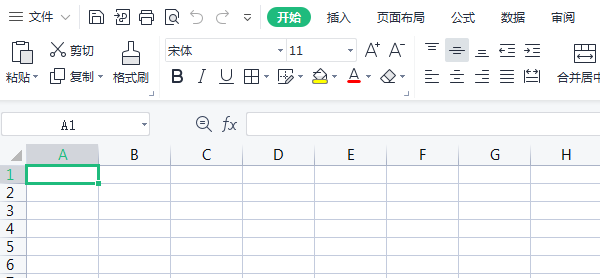
那么,rank函数怎么加绝对引用符号?
1、首先,在表格中列出每个科目的名称和成绩,添加一个total列,使用sum函数求和。
2、然后点击单元格H2,点击“FX”插入函数,选择“rank”函数。
3、在函数参数设置中,按照下图所示参数添加“$”绝对参考符号。
4、点击“确定”生成排名结果,下拉公式形成相应总分的排名。
5、然后选择所有的数据单元格,点击“自定义排序”以升序排列。
6、您可以得到一个基于总分的排名表,显示相应的名称和其他科目的分数。
关键词: rank函数怎么用 rank函数怎么加绝对引用符号
您可能也感兴趣:
为您推荐
山西确定社会保险费月缴费基数 上限为17742元
“隔离险”进入理赔受理高峰期 不少消费者遭遇保险公司拒赔
前5月中国信保承保金额增长12.7% 出口信用保险覆盖面扩大
排行
最近更新
- rank函数怎么用?rank函数怎么加绝对引用符号?
- 经典案例:卡本预应力碳板助力鼓楼立交桥加固改造
- xml文件怎么打开?xml格式文件怎样转换格式?
- 卖空是什么意思?卖空和做空的区别有哪些?
- 股票半年线怎么看?k线图的年线指的是哪条线?
- 三资企业是什么意思?私营企业是民营企业吗?
- 股票基本面是什么意思?股票基本面分析主要看什么?
- 概念股是什么意思?概念股是属于同一题材的股票吗?
- 聚焦生活性服务业 猫的鞋™赋能洗护行业数字化转型
- 在线教育股票龙头股有哪些?教育板块股票名单一览
- 股神的炒股秘诀有哪些?短线炒股必涨技巧了解一下
- 股票注册制对股市的影响有哪些?注册制对股民有什么影响?
- 顶格申购是什么意思?申购上限和顶格申购有什么区别?
- 什么是阿尔法套利?阿尔法收益和贝塔收益的区别?
- 外汇占款是什么意思?外汇储备和外汇占款一样吗?
- 30万职场女性的钟爱之选|一起探索深海纯净护肤品牌伊纱曼妮
- 什么是相对强弱指标?相对强弱指标应用原理是什么?
- 头肩底形态是什么意思?头肩顶形态出现后是涨还是跌?
- 千年舟全屋易装丨装修注意细节,空间自然整洁!
- 淘宝怎么设置包邮?淘宝价格下面的包邮怎么显示?
- 余额宝推出时间是什么时候?余额宝收益从什么时候开始算?
- 淘宝特卖是什么?淘宝特卖和淘宝有什么区别?
- 淘宝推广费用一般多少?淘宝店铺如何增加流量?
- 淘宝宝贝卖点怎么写?宝贝详情中的卖点越多越好吗?
- 淘宝品牌库入驻条件是什么?淘宝品牌混淆该如何规避?
- 京东o2o模式是什么意思?属于b2c的网站有哪些?
- 淘宝好评有礼该怎么设置?淘宝商品好评会有奖励吗?
- 淘宝如何查询降权?淘宝降权该怎么恢复正常?
- 淘宝小卖家越来越难做吗?淘宝小卖家的运营攻略有哪些?
- 淘宝虚假交易是什么意思?淘宝卖家虚假交易违法吗?
今日要闻
- 全球速讯:中央网信办部署推进网络文明建设工作
- 环球新资讯:海南儋州国家农业科技园区做好成果“嫁接”运用
- 宁德时代发布麒麟电池 持续拓展系统结构的创新边界
- 全球微动态丨湖北生物医学成像产业技术创新联合体启动运行
- 当前快看:全国首个高中量子科技实验室在天津正式揭牌
- 焦点资讯:Diodes 公司推出 USB Type-C PD3.0 接收控制器,提供精简且具成本效益的充电解决方案
- 当前头条:Harwin 发布抗振型引脚穿孔连接器可提供回流焊工艺的优势
- 北京置换补贴政策刺激新能源车市复苏 销售门店打响“指标争夺战”
- 即时看!SBF:过去10个季度FTX始终保持盈利,并不担心Tether
- 当前看点!中国中铁(00390.HK):发行由公司担保的5亿美元债券







